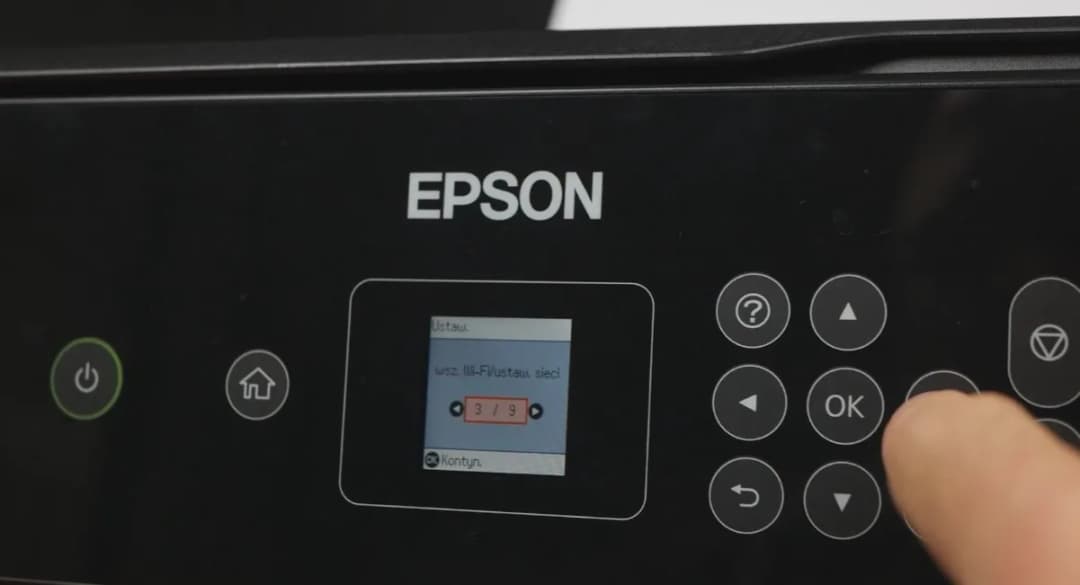Drukowanie z telefonu na drukarce Epson to prosty proces, który pozwala na szybkie i wygodne przesyłanie dokumentów oraz zdjęć bezpośrednio z urządzenia mobilnego. W tym artykule przedstawimy, jak skonfigurować drukarkę Epson, aby móc korzystać z funkcji druku bezprzewodowego. Dzięki aplikacjom takim jak Epson Smart Panel i Epson iPrint, które są dostępne na systemy Android i iOS, możesz łatwo zarządzać swoimi wydrukami.
Wystarczy kilka kroków, aby połączyć drukarkę z siecią Wi-Fi lub skorzystać z funkcji Wi-Fi Direct. Omówimy również, jak radzić sobie z ewentualnymi problemami, które mogą wystąpić podczas drukowania z telefonu. Niezależnie od tego, czy chcesz wydrukować zdjęcia, dokumenty PDF, czy e-maile, nasze porady pomogą Ci w pełni wykorzystać możliwości Twojej drukarki Epson. Najistotniejsze informacje:- Aby drukować z telefonu, drukarka musi być wyposażona w funkcję Wi-Fi lub Wi-Fi Direct.
- Instalacja aplikacji Epson iPrint lub Epson Smart Panel jest konieczna do rozpoczęcia druku.
- Możliwość drukowania dokumentów z różnych źródeł, takich jak galerie zdjęć, e-maile czy pliki z chmury.
- W przypadku problemów z wykrywaniem drukarki, upewnij się, że oba urządzenia są w tej samej sieci Wi-Fi.
- Nie jest wymagane zakładanie konta Epson do korzystania z aplikacji Epson iPrint.
Jak skonfigurować drukarkę Epson do druku z telefonu - krok po kroku
Aby rozpocząć drukowanie z telefonu na drukarce Epson, kluczowe jest odpowiednie skonfigurowanie urządzenia. Najpierw upewnij się, że Twoja drukarka ma funkcję Wi-Fi lub Wi-Fi Direct. Te opcje pozwalają na bezprzewodowe połączenie, co znacznie ułatwia proces drukowania. Warto również zainstalować aplikację Epson na swoim telefonie, aby móc zarządzać wydrukami w prosty sposób.
Po podłączeniu drukarki do sieci Wi-Fi, przejdź do menu ustawień na ekranie drukarki. Wybierz opcję „Konfiguracja sieci bezprzewodowej” i wprowadź hasło do swojego domowego routera. Jeśli nie masz dostępu do Wi-Fi, funkcja Wi-Fi Direct pozwoli Ci połączyć telefon bezpośrednio z drukarką, działając jak osobny hotspot. Dzięki tym prostym krokom, Twoja drukarka będzie gotowa do pracy z Twoim urządzeniem mobilnym.
Wybór metody połączenia: Wi-Fi czy Wi-Fi Direct - co wybrać?
Wybór metody połączenia jest kluczowy dla efektywnego drukowania. Wi-Fi to standardowa metoda, która umożliwia drukowanie z różnych urządzeń podłączonych do tej samej sieci. Jest to wygodne, gdyż nie wymaga bezpośredniego połączenia z drukarką. Z drugiej strony, Wi-Fi Direct pozwala na bezpośrednie połączenie telefonu z drukarką, co jest idealne w sytuacjach, gdy nie masz dostępu do sieci Wi-Fi. Ta metoda jest szybka i prosta, ale może ograniczać funkcjonalność, jeśli chcesz drukować z kilku urządzeń jednocześnie.
Jak ustawić drukarkę Epson w sieci Wi-Fi - szczegółowa instrukcja
Aby skonfigurować drukarkę Epson do pracy w sieci Wi-Fi, zacznij od włączenia urządzenia i przejścia do menu ustawień. Na ekranie drukarki wybierz opcję „Konfiguracja sieci bezprzewodowej”. Następnie, drukarka zacznie skanować dostępne sieci Wi-Fi. Gdy zostanie wyświetlona lista dostępnych sieci, wybierz swoją domową sieć, a następnie wprowadź hasło, aby połączyć drukarkę z Internetem. Upewnij się, że wpisujesz hasło poprawnie, ponieważ błąd może uniemożliwić połączenie.
Po pomyślnym połączeniu drukarka powinna wyświetlić komunikat potwierdzający, że jest teraz podłączona do sieci Wi-Fi. Możesz także sprawdzić status połączenia, drukując stronę testową, co potwierdzi, że drukarka jest gotowa do pracy. Pamiętaj, że wszystkie urządzenia, z których zamierzasz drukować, muszą być podłączone do tej samej sieci Wi-Fi, aby mogły komunikować się z drukarką.
Jeśli napotkasz trudności w połączeniu, spróbuj zrestartować drukarkę oraz router. Czasami proste ponowne uruchomienie rozwiązuje problemy z łącznością. Po skonfigurowaniu drukarki w sieci Wi-Fi, możesz przystąpić do korzystania z aplikacji Epson na swoim telefonie, co umożliwi Ci drukowanie z telefonu na drukarce Epson w prosty sposób.
Jak korzystać z aplikacji Epson do drukowania z telefonu - praktyczne porady
Aplikacje Epson, takie jak Epson iPrint i Epson Smart Panel, umożliwiają łatwe i wygodne drukowanie z telefonu. Po zainstalowaniu aplikacji na swoim urządzeniu mobilnym, możesz zarządzać wydrukami, przeglądać dokumenty i zdjęcia, a także dostosowywać ustawienia druku. Użytkownicy cenią sobie prostotę obsługi oraz możliwość drukowania z różnych źródeł, takich jak galerie zdjęć, e-maile czy pliki z chmury. Aplikacje te są dostępne zarówno na systemy Android, jak i iOS, co sprawia, że są wszechstronne i dostępne dla większości użytkowników.Po zainstalowaniu aplikacji, automatycznie wykryje ona drukarkę Epson w tej samej sieci Wi-Fi, co znacząco przyspiesza proces drukowania. W aplikacji można również łatwo ustawić preferencje dotyczące druku, takie jak liczba kopii, format papieru czy kolor. Dzięki tym funkcjom, drukowanie z telefonu na drukarce Epson staje się szybkie i wygodne, co jest szczególnie przydatne w codziennym użytkowaniu.
Instalacja i konfiguracja aplikacji Epson iPrint na telefonie
Aby zainstalować aplikację Epson iPrint, przejdź do sklepu Google Play lub App Store na swoim telefonie. Wyszukaj aplikację „Epson iPrint” i kliknij przycisk „Zainstaluj”. Po zakończeniu instalacji, otwórz aplikację, a zostaniesz poproszony o zaakceptowanie warunków użytkowania. Następnie aplikacja poprowadzi Cię przez proces konfiguracji, w tym wybór drukarki, którą chcesz połączyć z telefonem.
Po pierwszym uruchomieniu aplikacji, upewnij się, że telefon jest podłączony do tej samej sieci Wi-Fi, co drukarka. Aplikacja automatycznie wykryje dostępne drukarki, a Ty będziesz mógł wybrać swoją drukarkę Epson z listy. Po zakończeniu konfiguracji, możesz natychmiast rozpocząć drukowanie dokumentów i zdjęć, korzystając z intuicyjnego interfejsu aplikacji, który ułatwia nawigację i wybór opcji druku.
- Zdjęcia z galerii urządzenia mobilnego
- Dokumenty PDF z aplikacji lub chmury
- E-maile i załączniki z aplikacji pocztowej
- Pliki z usług chmurowych, takich jak Google Drive czy Dropbox
Jak drukować różne typy dokumentów z aplikacji Epson - łatwe kroki
Drukowanie różnych typów dokumentów z aplikacji Epson jest proste i intuicyjne. Aby rozpocząć, uruchom aplikację Epson iPrint na swoim telefonie. Wybierz typ dokumentu, który chcesz wydrukować, na przykład zdjęcie, dokument PDF lub e-mail. Następnie przejdź do sekcji, gdzie możesz przeglądać pliki na swoim urządzeniu lub w chmurze. Po wybraniu dokumentu, aplikacja pozwoli Ci dostosować ustawienia druku, takie jak format papieru, liczba kopii oraz jakość wydruku.
W przypadku drukowania zdjęć, warto zwrócić uwagę na ustawienia kolorów i jakość, aby uzyskać najlepsze rezultaty. Gdy już dostosujesz wszystkie opcje, wystarczy kliknąć przycisk „Drukuj”, a aplikacja automatycznie wyśle dokument do Twojej drukarki Epson. Pamiętaj, że różne typy dokumentów mogą wymagać różnych ustawień, więc warto poświęcić chwilę na ich dostosowanie przed rozpoczęciem druku.
Czytaj więcej: Aparat który umożliwia drukowanie gotowych zdjęć - wybierz najlepszy model
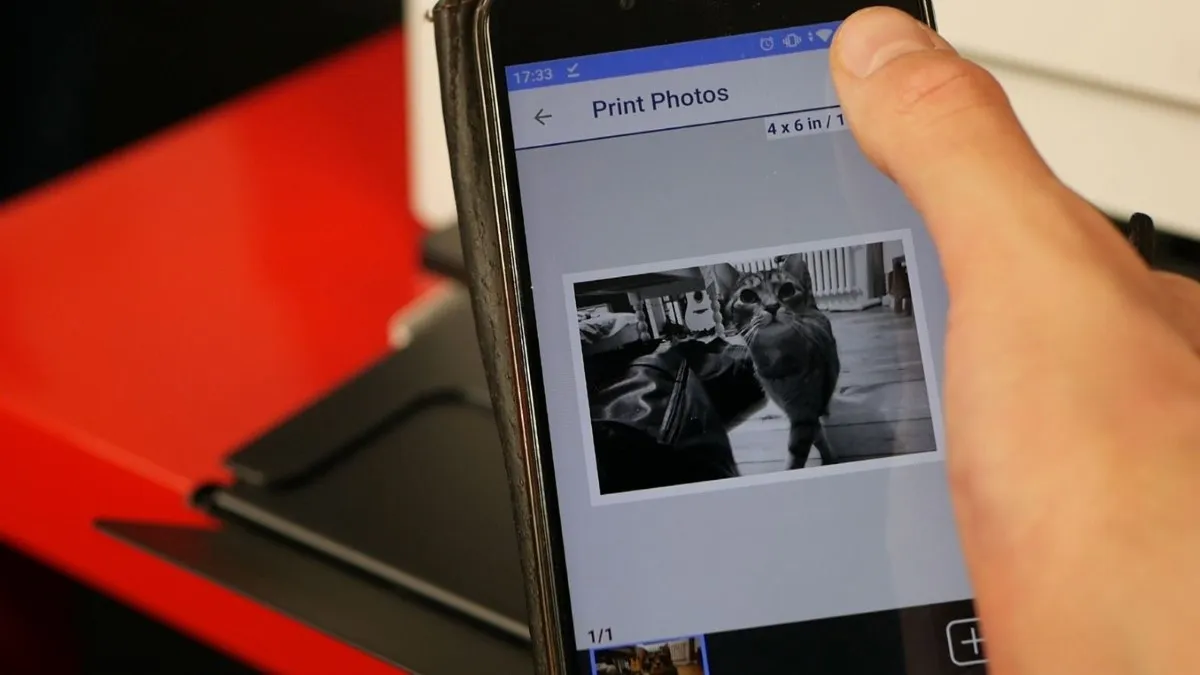
Rozwiązywanie problemów z drukowaniem z telefonu na drukarce Epson - skuteczne wskazówki
Podczas drukowania z telefonu na drukarce Epson mogą wystąpić różne problemy, które mogą utrudnić proces. Jednym z najczęstszych problemów jest brak wykrywania drukarki przez aplikację. Może to być spowodowane różnymi czynnikami, takimi jak nieprawidłowe połączenie sieciowe lub wyłączone Wi-Fi. Warto upewnić się, że zarówno telefon, jak i drukarka są podłączone do tej samej sieci Wi-Fi. Czasami pomocne może być również ponowne uruchomienie urządzeń, aby odświeżyć połączenie.Innym częstym problemem jest niska jakość wydruku. Może to być spowodowane używaniem niewłaściwego papieru lub nieodpowiednimi ustawieniami druku. Zawsze warto sprawdzić, czy używasz papieru odpowiedniego do danego rodzaju dokumentu, na przykład papieru fotograficznego do zdjęć. Dostosowanie ustawień jakości druku w aplikacji Epson również może znacząco poprawić efekty końcowe. Poniżej znajdziesz listę najczęściej występujących problemów oraz ich rozwiązania.
- Drukarka nie jest wykrywana przez telefon - upewnij się, że oba urządzenia są w tej samej sieci Wi-Fi.
- Jakość wydruku jest niska - sprawdź ustawienia druku i używaj odpowiedniego papieru.
- Drukowanie się nie rozpoczęło - zrestartuj aplikację i sprawdź połączenie Wi-Fi.
- Drukarka nie reaguje - upewnij się, że jest włączona i ma wystarczającą ilość tuszu.
Co zrobić, gdy drukarka nie jest wykrywana przez telefon?
Jeśli Twoja drukarka Epson nie jest wykrywana przez telefon, zacznij od sprawdzenia połączenia sieciowego. Upewnij się, że zarówno drukarka, jak i telefon są podłączone do tej samej sieci Wi-Fi. Następnie sprawdź, czy Wi-Fi jest włączone na obu urządzeniach. Czasami pomocne może być również zrestartowanie drukarki oraz telefonu. Jeśli drukarka nadal nie jest wykrywana, spróbuj zainstalować aplikację Epson na nowo lub sprawdzić, czy są dostępne aktualizacje oprogramowania.
Jak poprawić jakość wydruków z telefonu na drukarce Epson?
Aby poprawić jakość wydruków, warto zwrócić uwagę na kilka kluczowych ustawień. Przede wszystkim, upewnij się, że używasz odpowiedniego papieru do druku. Na przykład, jeśli drukujesz zdjęcia, wybierz papier fotograficzny, który zapewni lepszą jakość kolorów i detali. Dodatkowo, w aplikacji Epson możesz dostosować ustawienia jakości druku, wybierając wyższą jakość lub tryb foto, co również wpłynie na końcowy efekt.
Innym ważnym aspektem jest sprawdzenie tuszy w drukarce. Niski poziom tuszu może prowadzić do słabej jakości wydruków. Upewnij się, że tusze są pełne i odpowiednio zainstalowane. Również regularne czyszczenie głowic drukujących może pomóc w uzyskaniu lepszej jakości druku. Pamiętaj, że odpowiednie ustawienia i dbałość o sprzęt mają kluczowe znaczenie dla uzyskania satysfakcjonujących rezultatów.
Jak wykorzystać drukarkę Epson do kreatywnego druku z telefonu
Oprócz standardowego drukowania dokumentów i zdjęć, drukarki Epson oferują wiele możliwości, które można wykorzystać do kreatywnego druku. Dzięki aplikacji Epson Creative Print możesz tworzyć unikalne fotoksiążki, kartki okolicznościowe czy kolaże z własnych zdjęć. To doskonały sposób na personalizację prezentów lub tworzenie pamiątek z ważnych wydarzeń. Wystarczy, że wybierzesz zdjęcia z galerii, a aplikacja pomoże Ci w ich edytowaniu i dostosowywaniu przed wydrukowaniem.
Warto również zwrócić uwagę na rosnące trendy w druku 3D oraz możliwość wykorzystania drukarek Epson do produkcji etykiet i naklejek. Dzięki aplikacjom, które wspierają te funkcje, możesz łatwo tworzyć etykiety do organizacji przestrzeni w domu lub biurze. To przyszłość druku, która pozwala na jeszcze większą kreatywność i funkcjonalność. Wykorzystując te zaawansowane techniki, możesz w pełni wykorzystać potencjał swojej drukarki Epson, przekształcając zwykłe wydruki w coś naprawdę wyjątkowego.